大家好!我是随缘乐分享。最近发现电脑越来越慢,磁盘空间也快被各种文件和软件占满了。特别是那些安装了又卸载的软件,总是会留下各种残留文件,实在是让人头疼。于是,我决定干脆恢复出厂设置,让系统焕然一新。过程很简单,今天我就把这个过程记录下来,分享给大家,希望能帮到有同样困扰的小伙伴们。
在开始之前,我们必定要先备份C盘(系统盘)的重大文件(包含桌面、文档、收藏夹)等等。
这里说一下题外话,如果你的电脑自带有一键恢复按钮,可以在电脑关机状态下(笔记本电脑屏幕是打开状态)用手机取卡针插入一键恢复的孔内,这样系统会开机进入一键恢复的界面。一键恢复按钮是一个以弯折弓形箭头标识的小孔。
列如我的联想笔记本一键恢复如图:

进入正题
第一我们打开开始菜单,点击“电源“,按住shift键鼠标单击重启
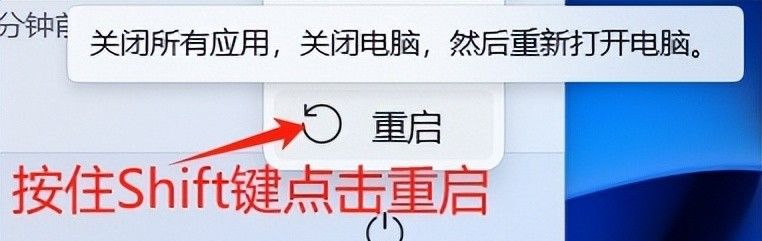
电脑重启后进入“高级启动选项”界面,选择”疑难解答”,如图:
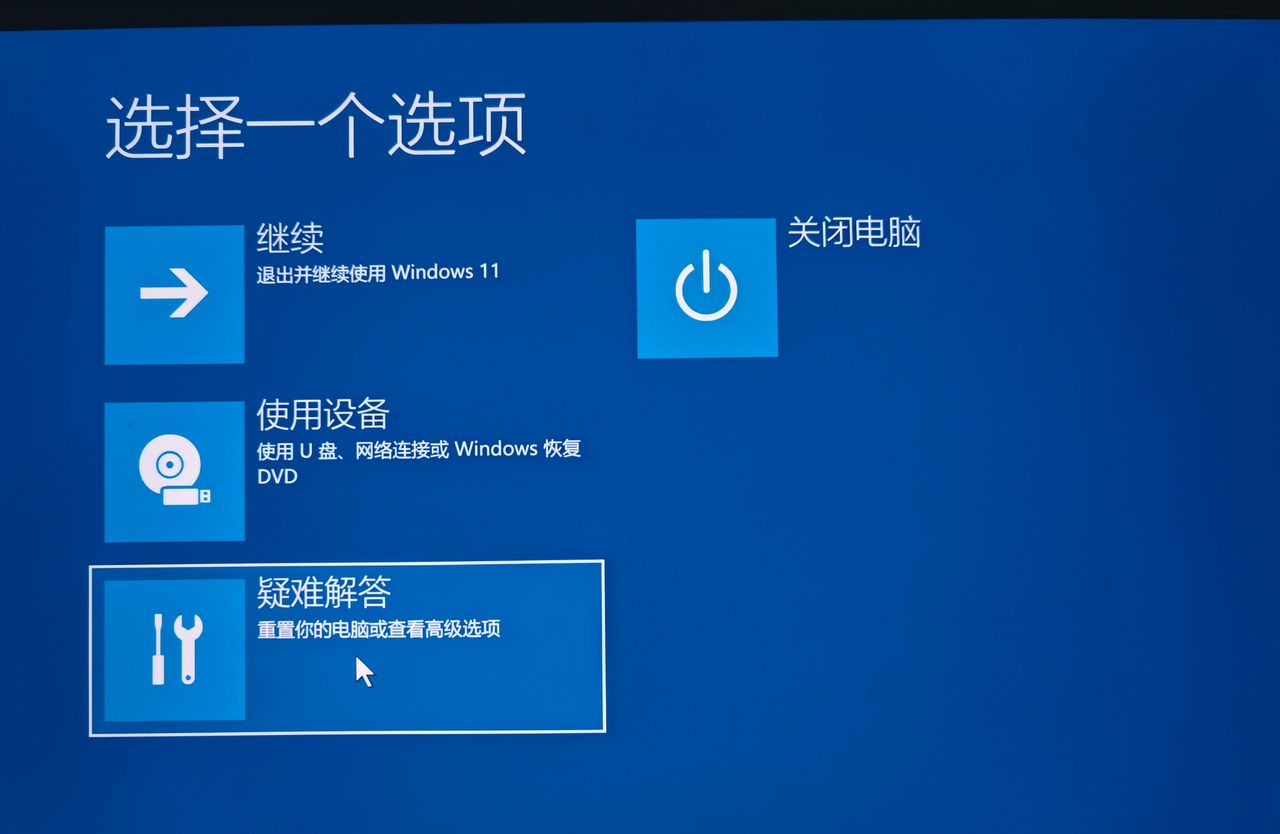
然后选择“重置此电脑“。↓
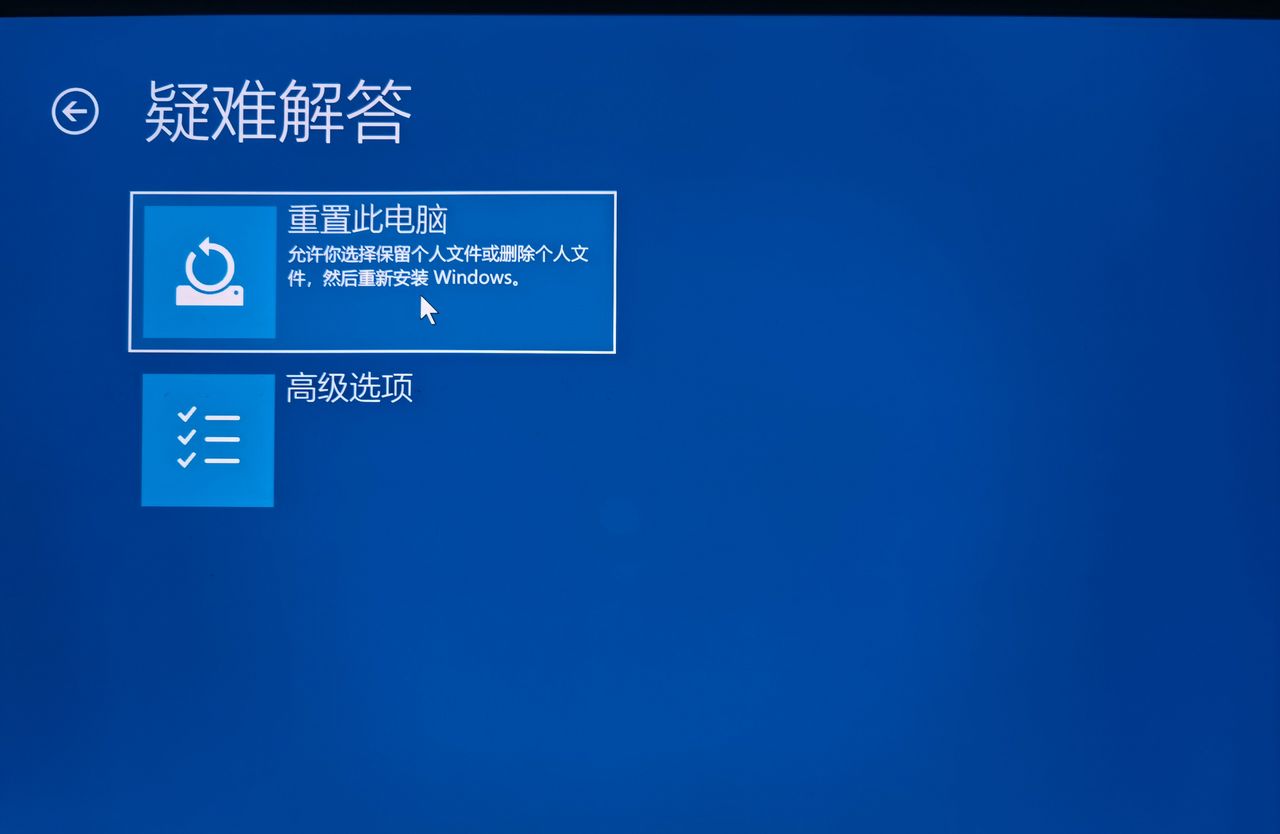
我的数据已经备份,所以我选择“删除所有内容“↓
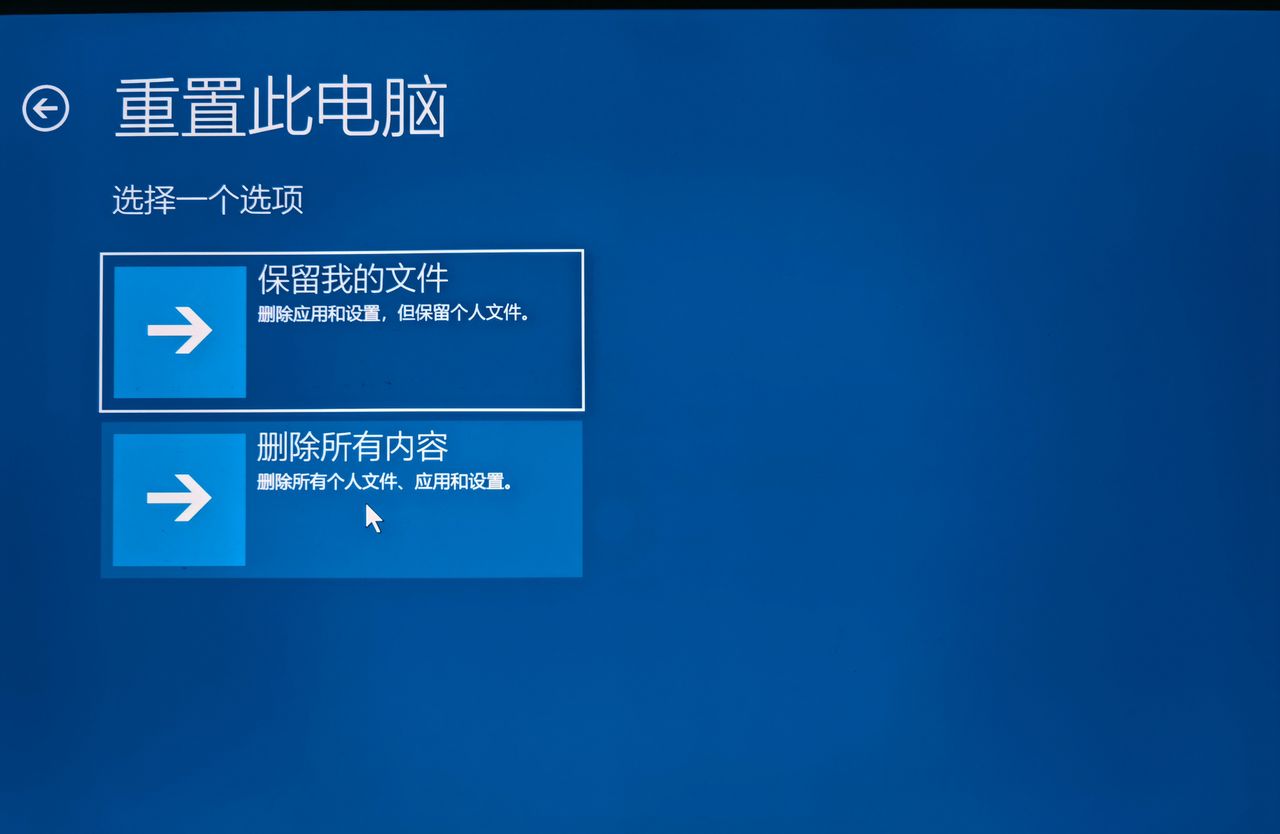
选择“本地重新安装“↓
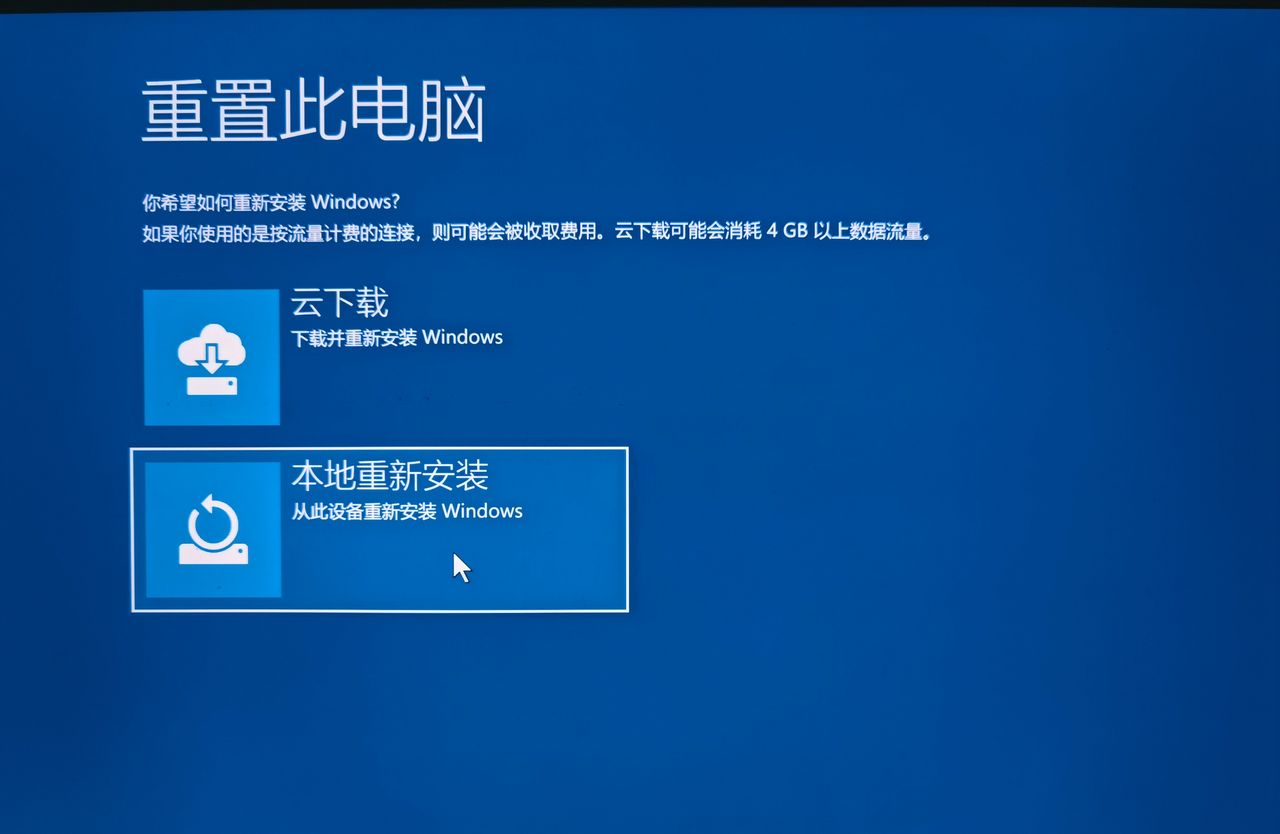
选择“仅限安装了Windows的驱动器“ ↓
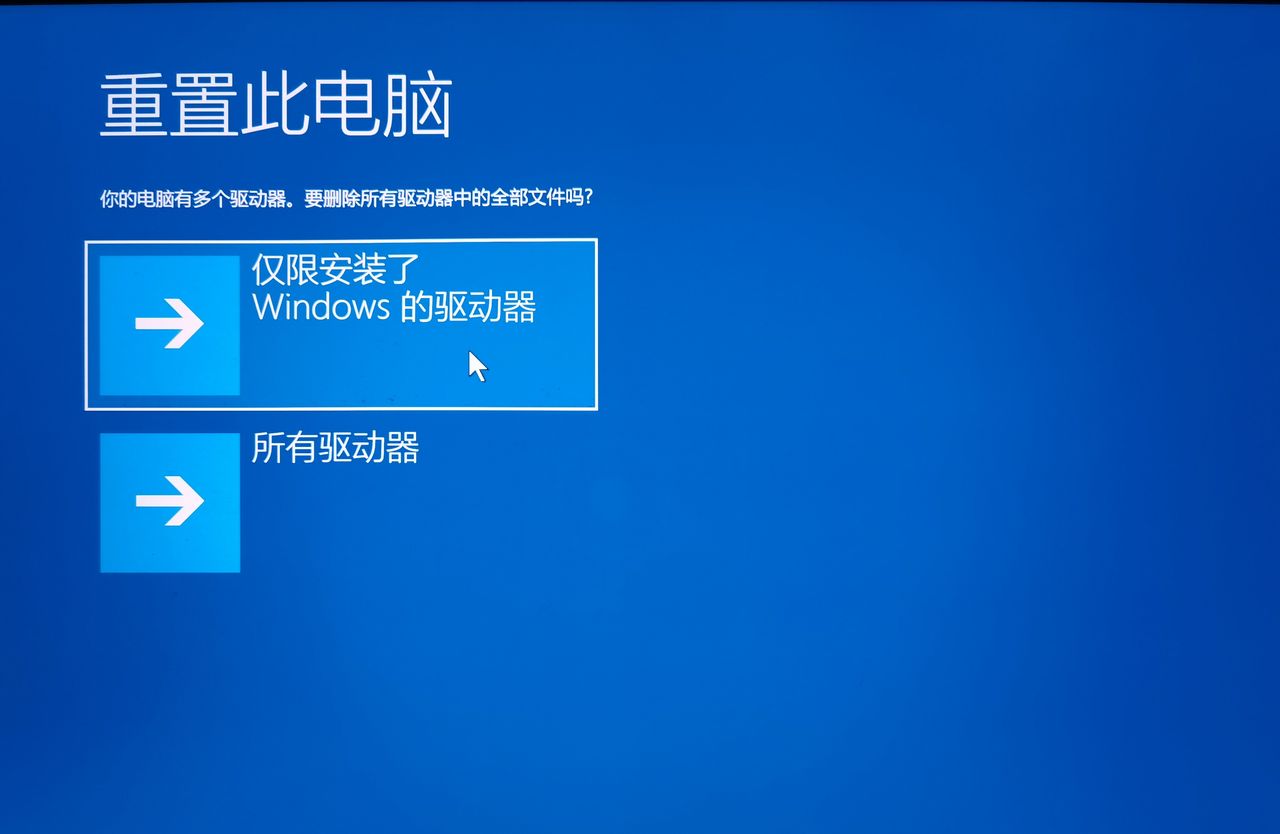
选择“仅删除我的文件“↓
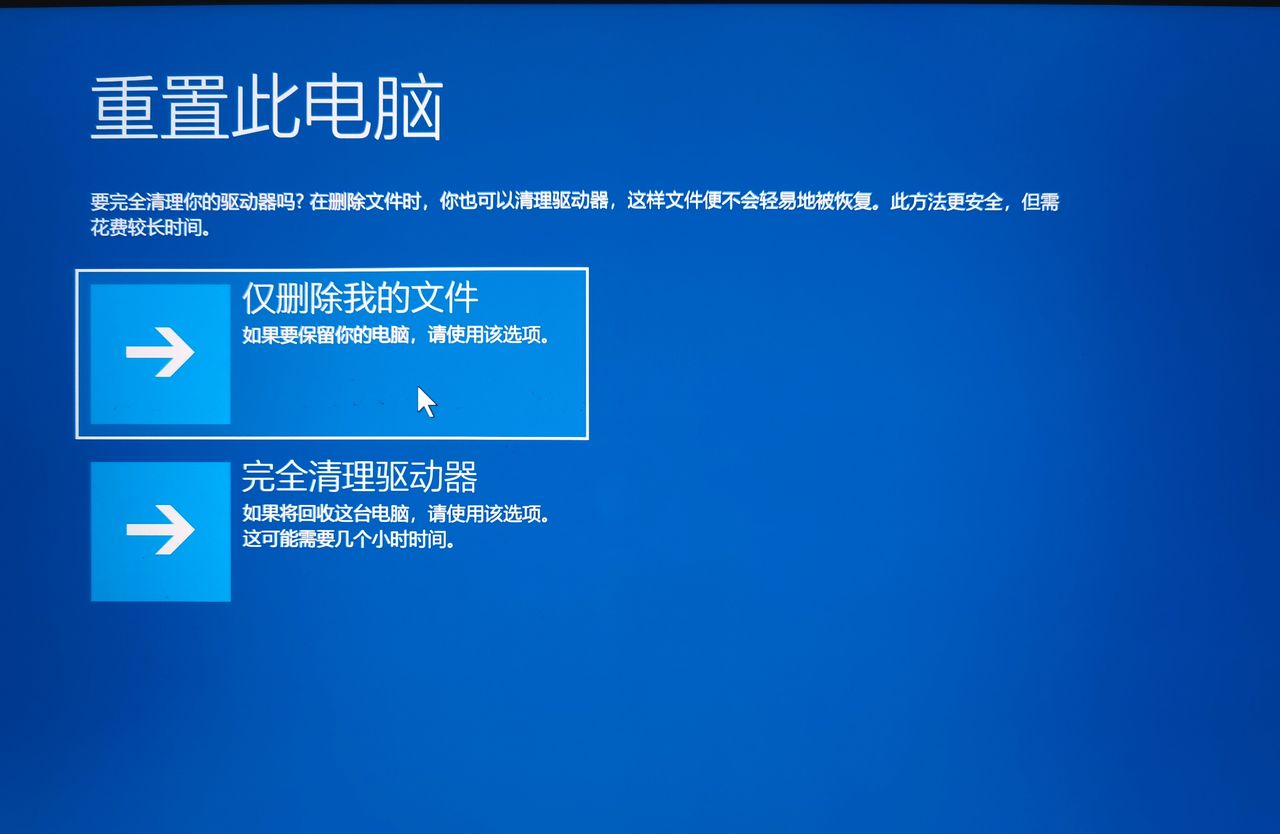
点击“重置“↓
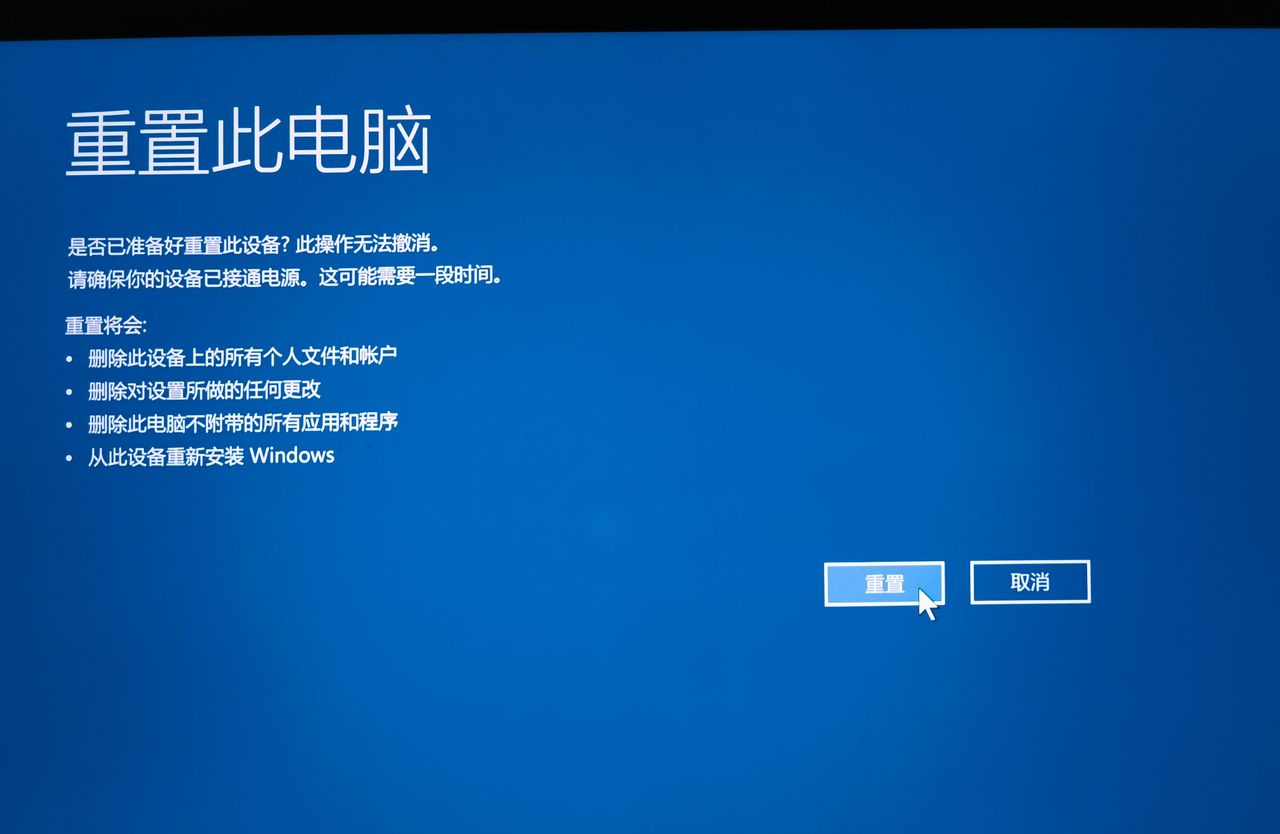
等待重置完成。↓
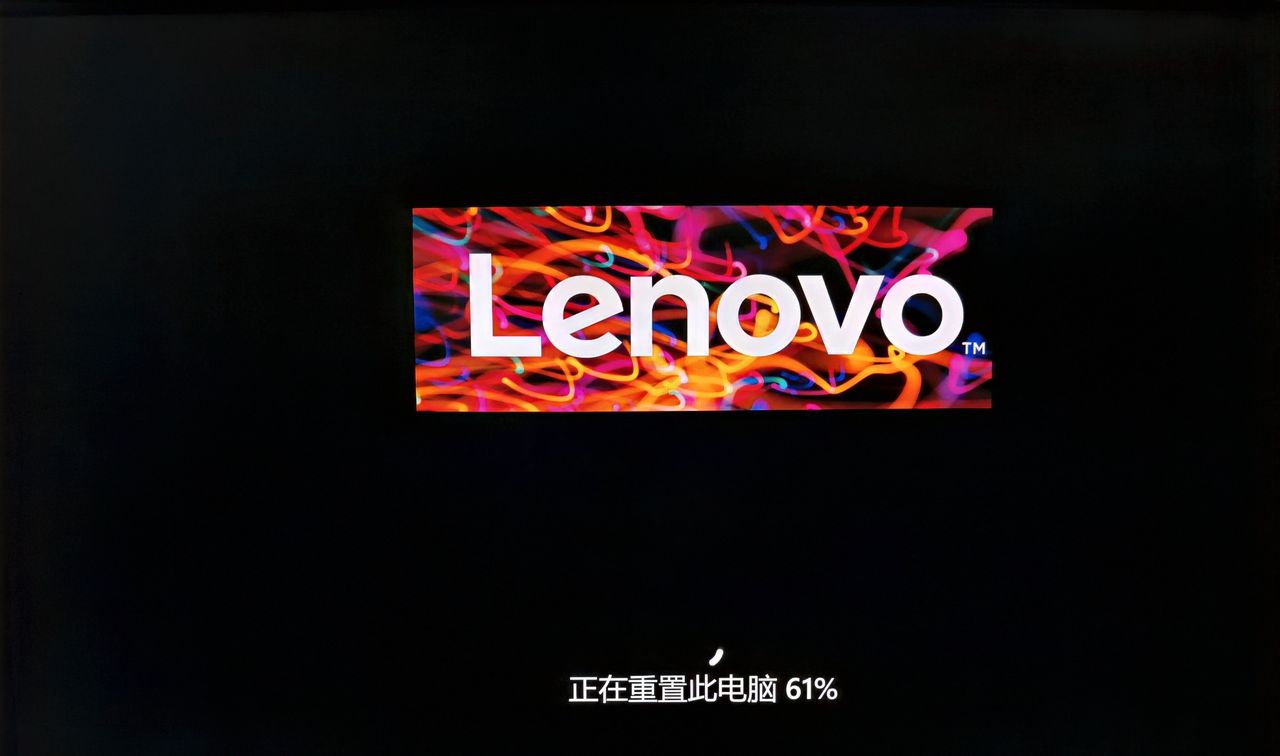
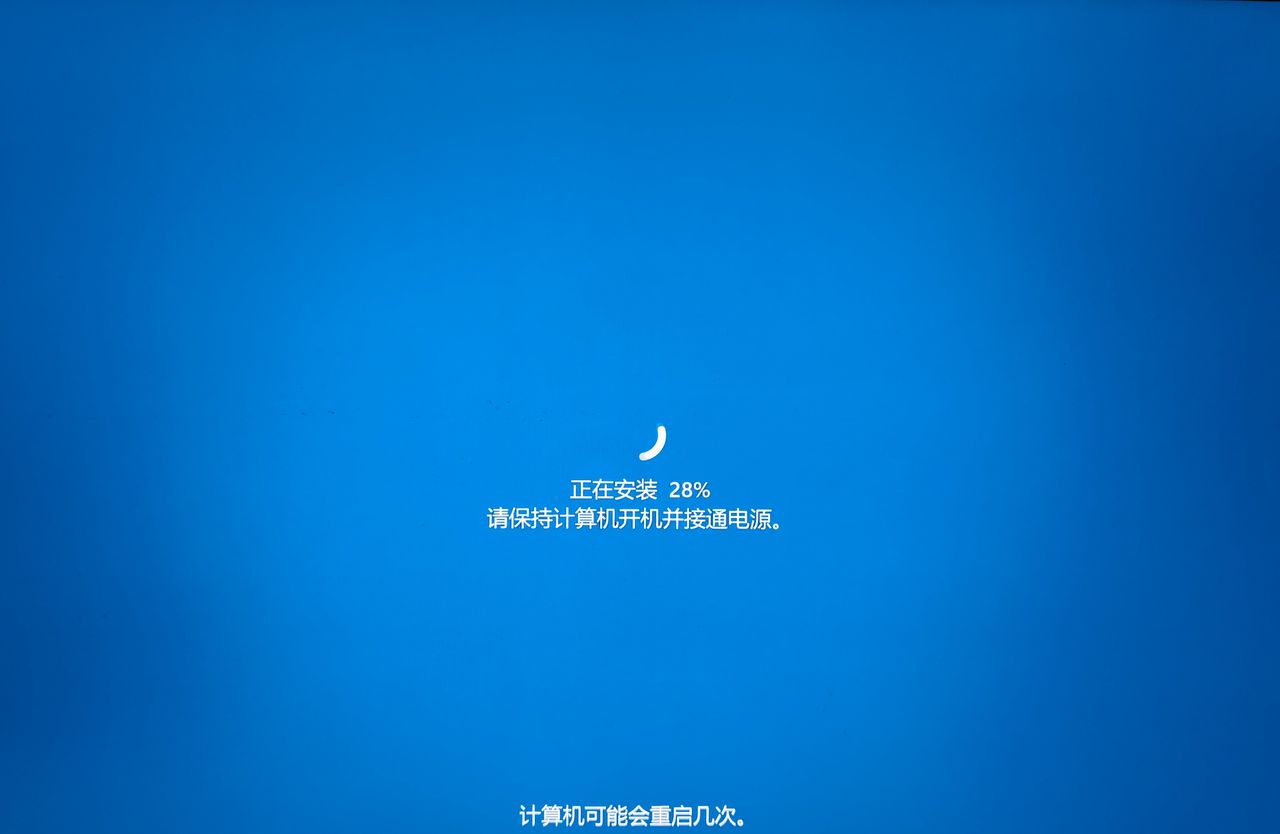
点击”是”。↓
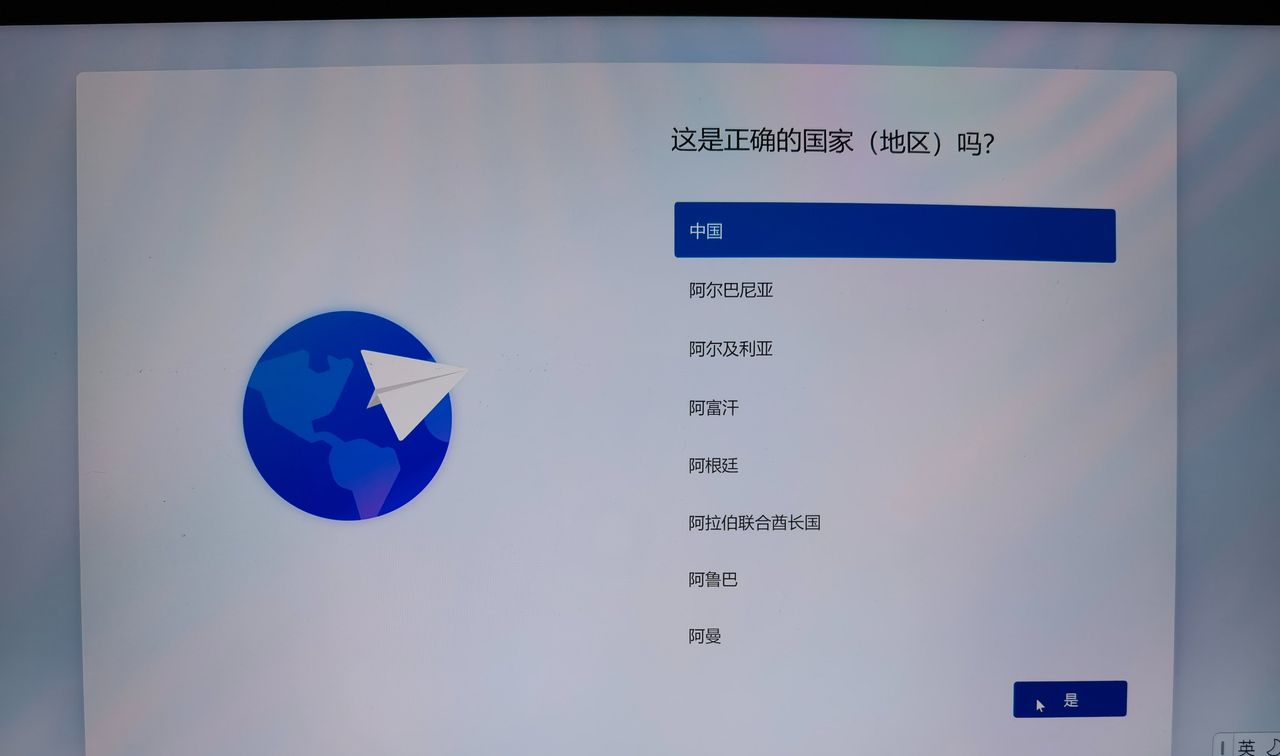
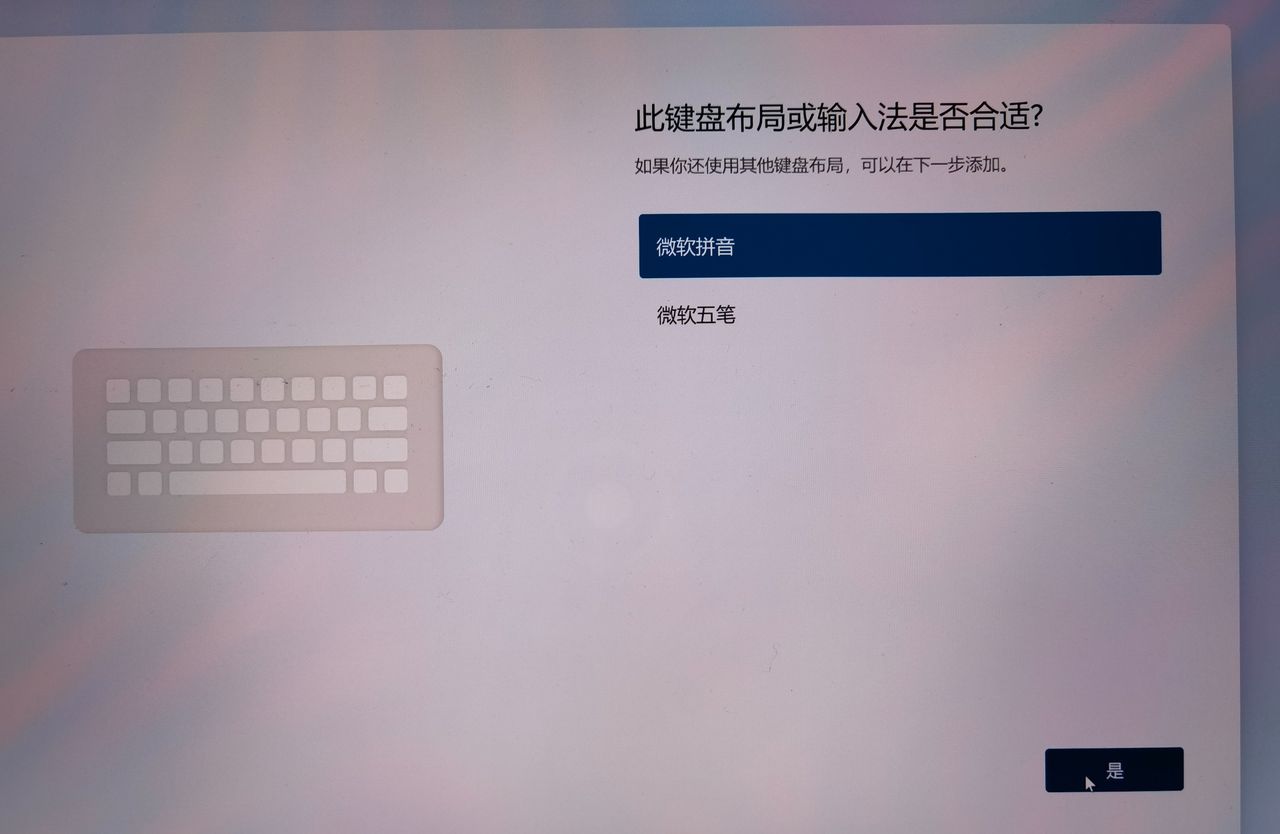
点击”跳过”↓
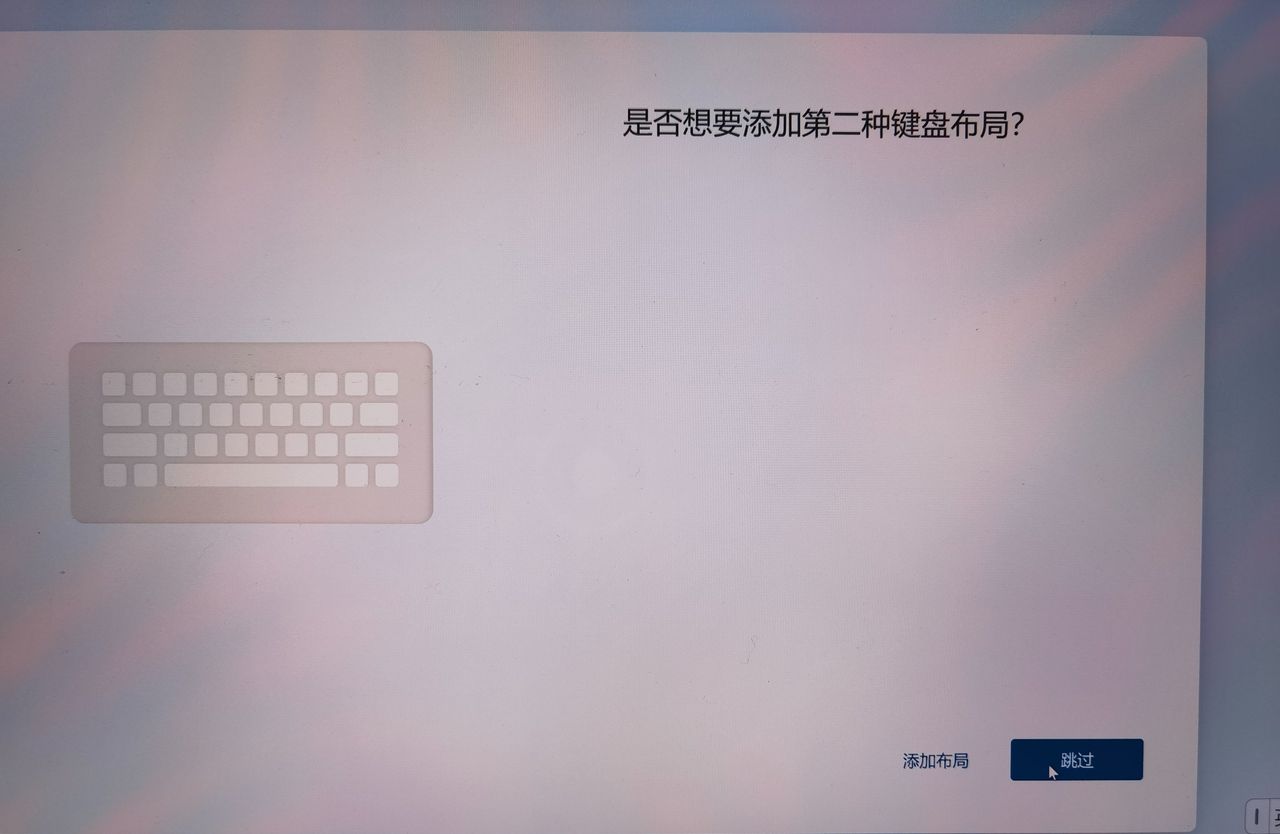
这里连接你的网络↓
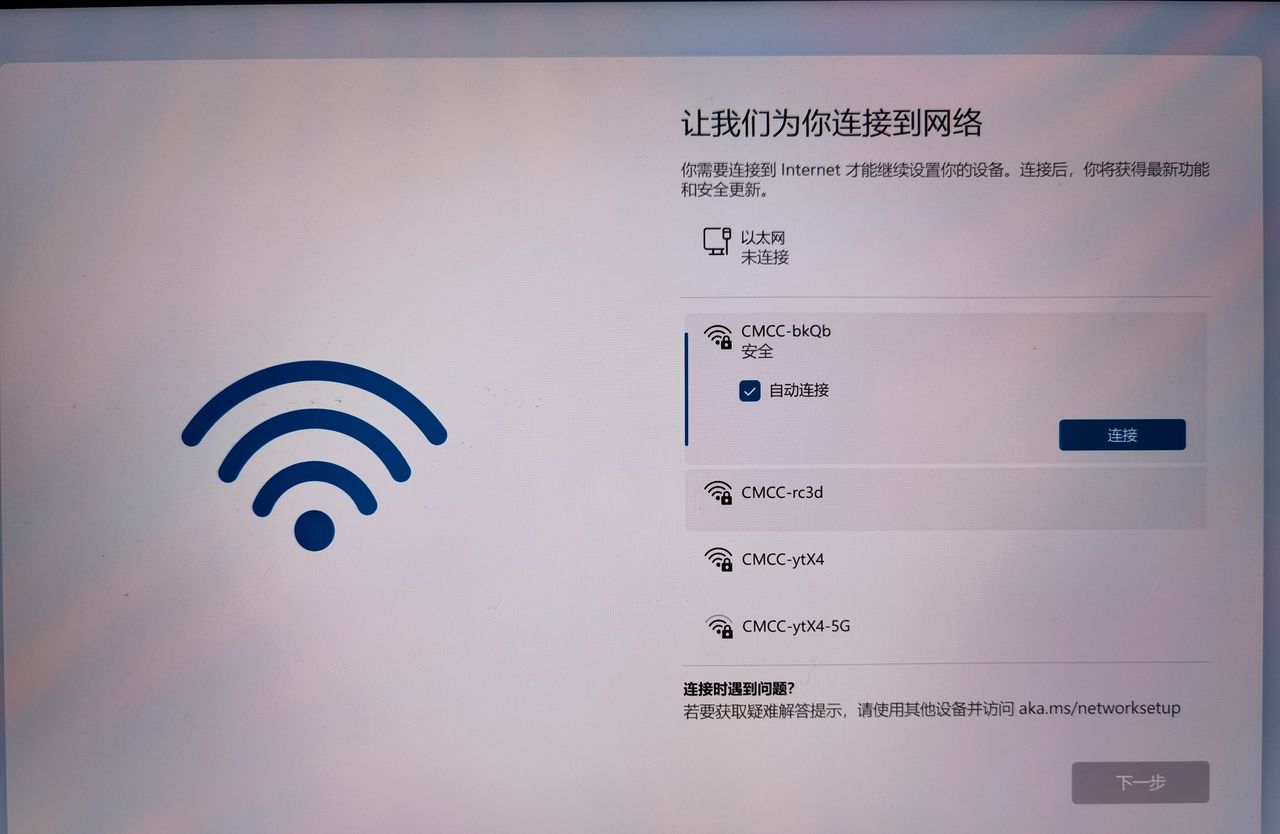
点击”接受”↓

点击”暂时跳过”↓
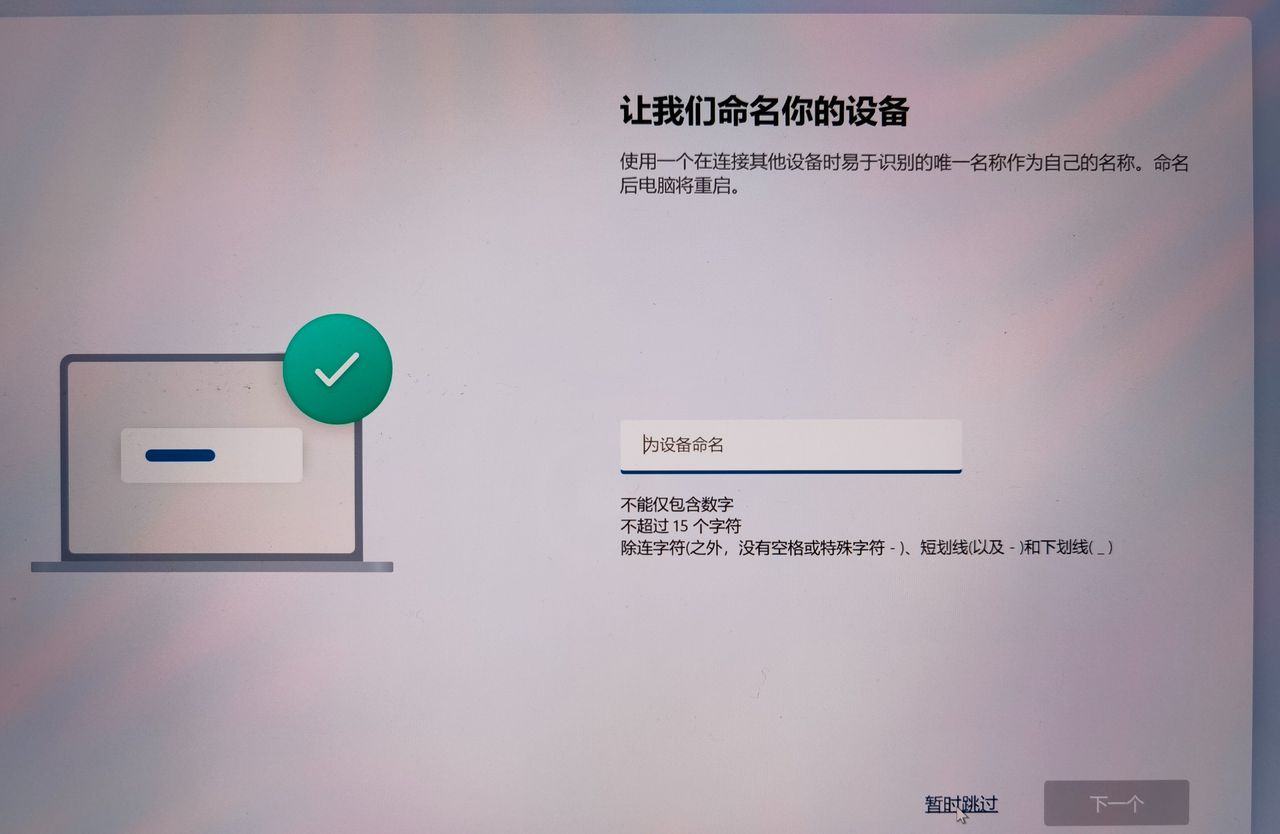
点击”登录”↓
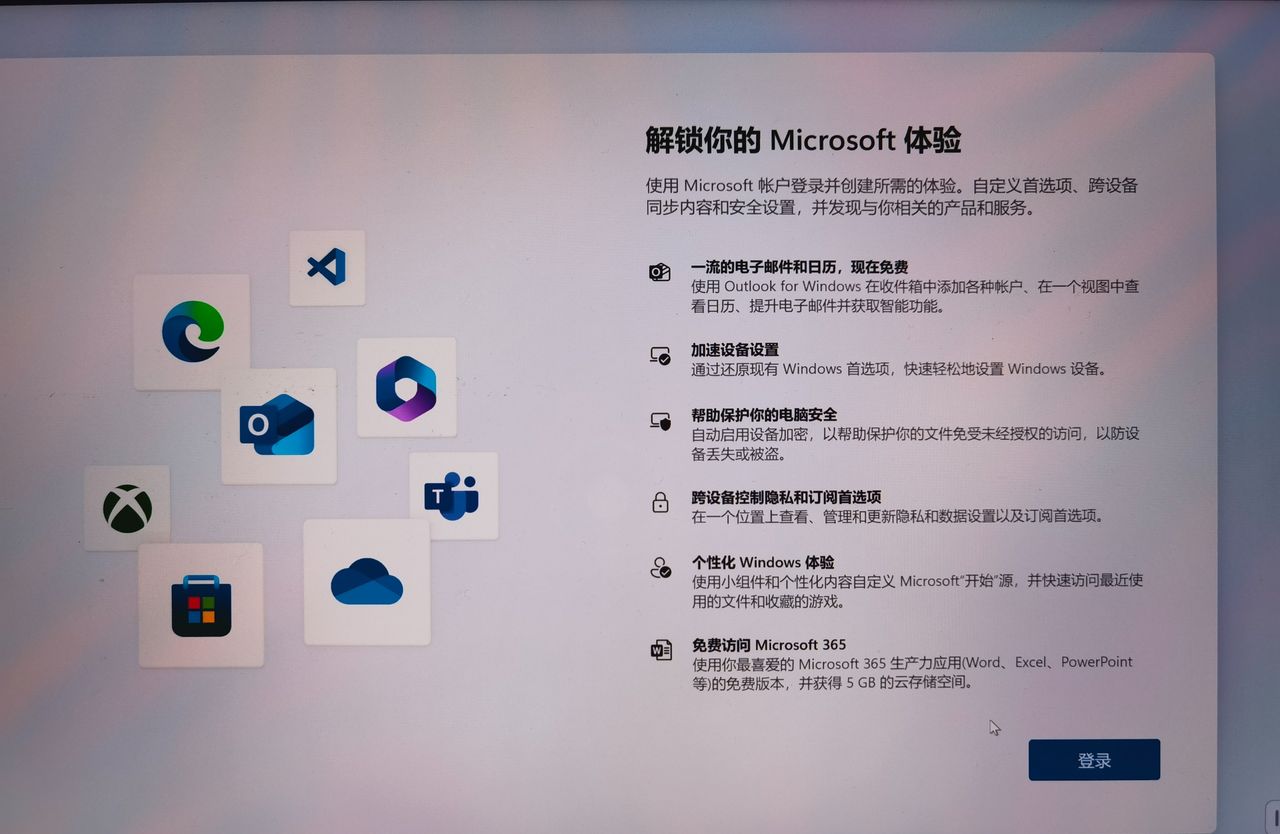
登录你的微软账户,没有的话点击”立即创建一个”按钮创建一个账号↓
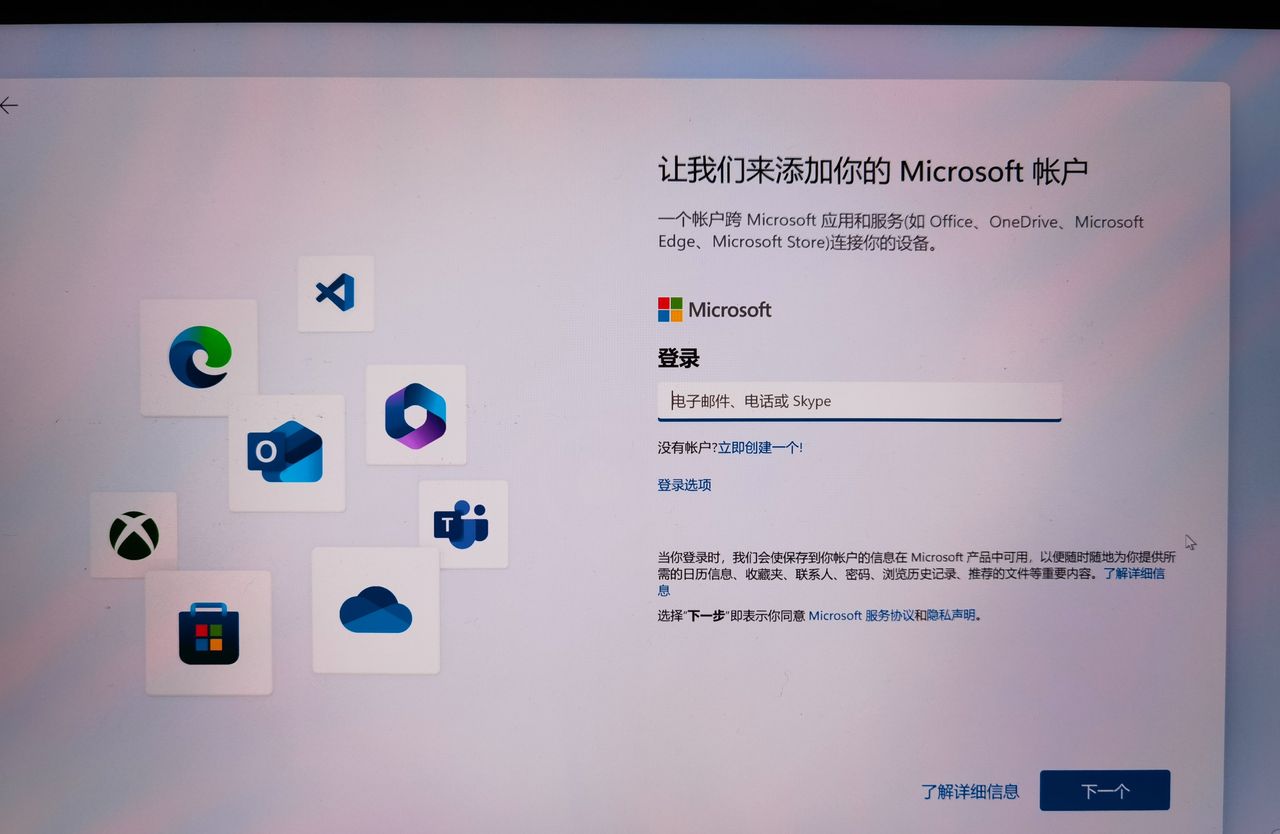
设置PIN。↓
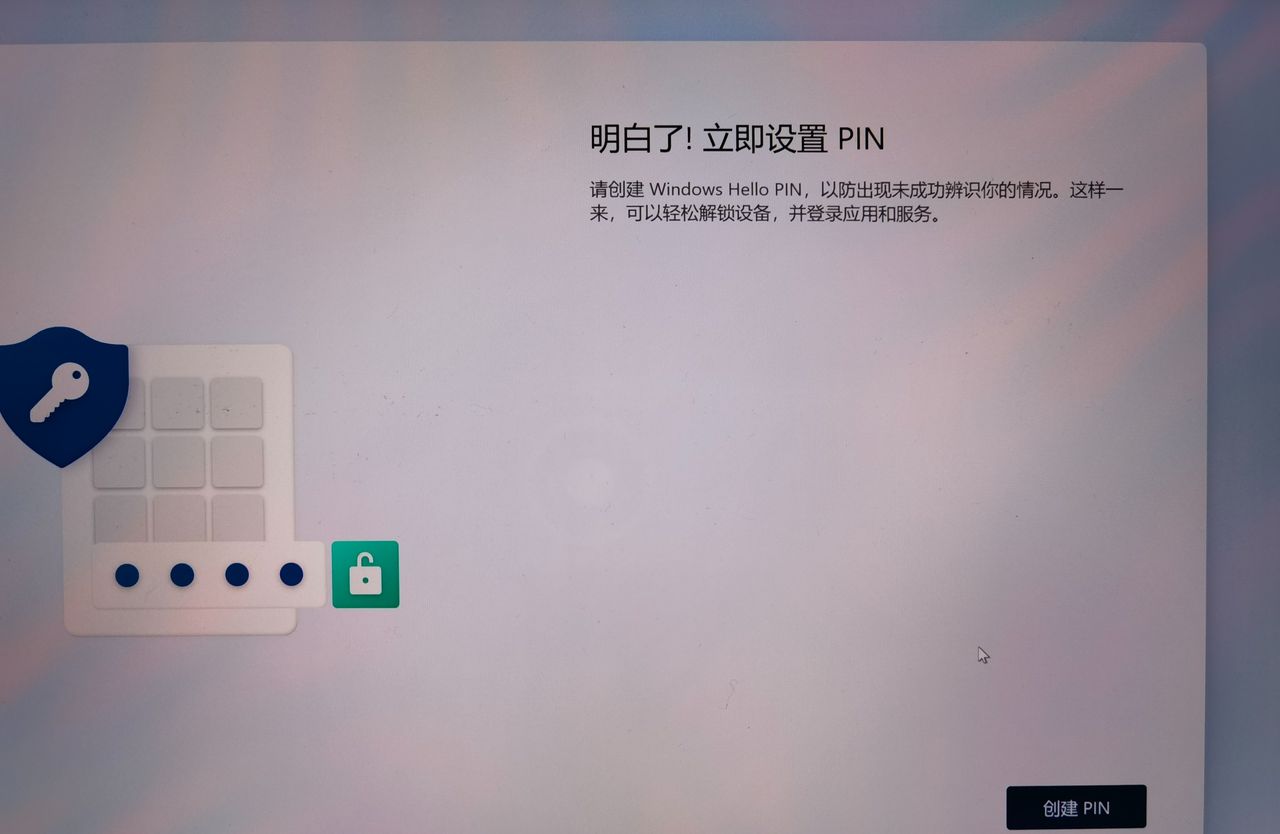
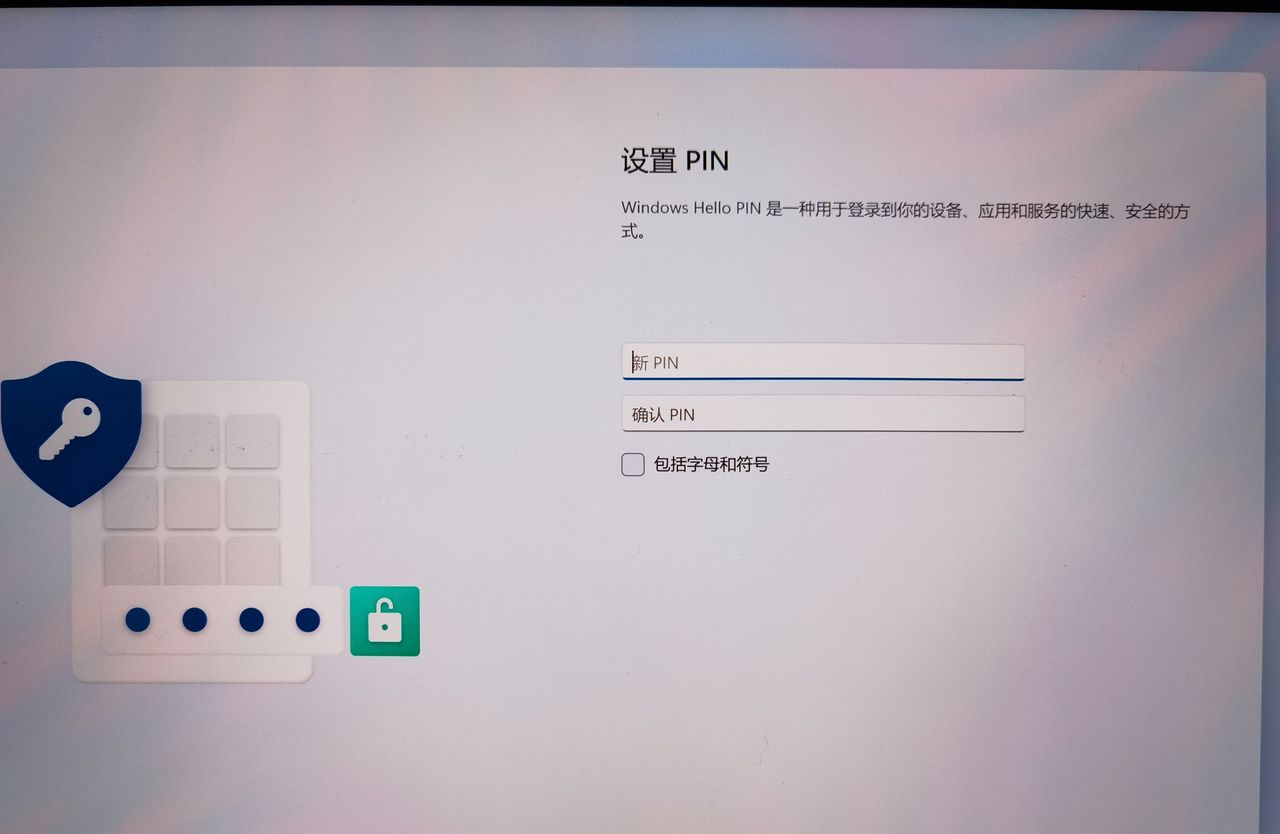
点击”接受”↓
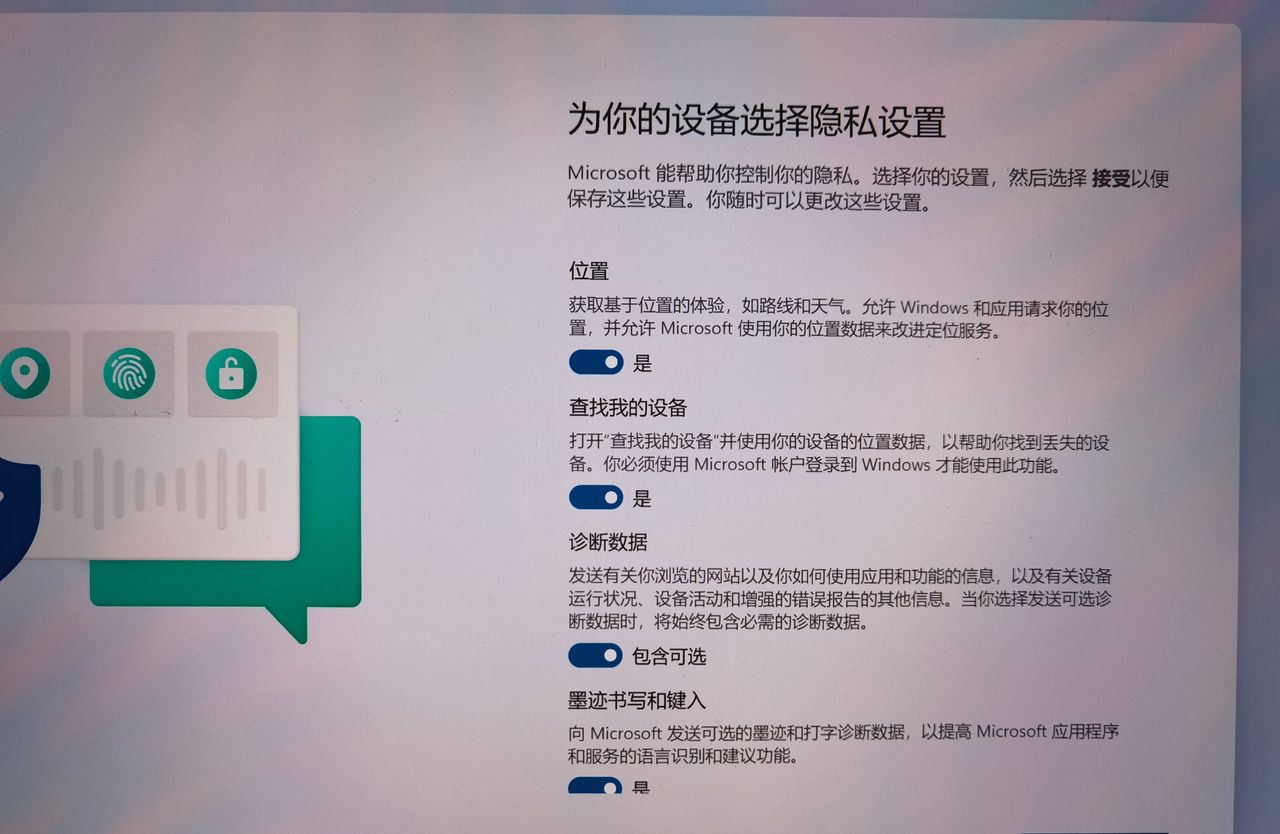
填好后点击”下一页”。↓
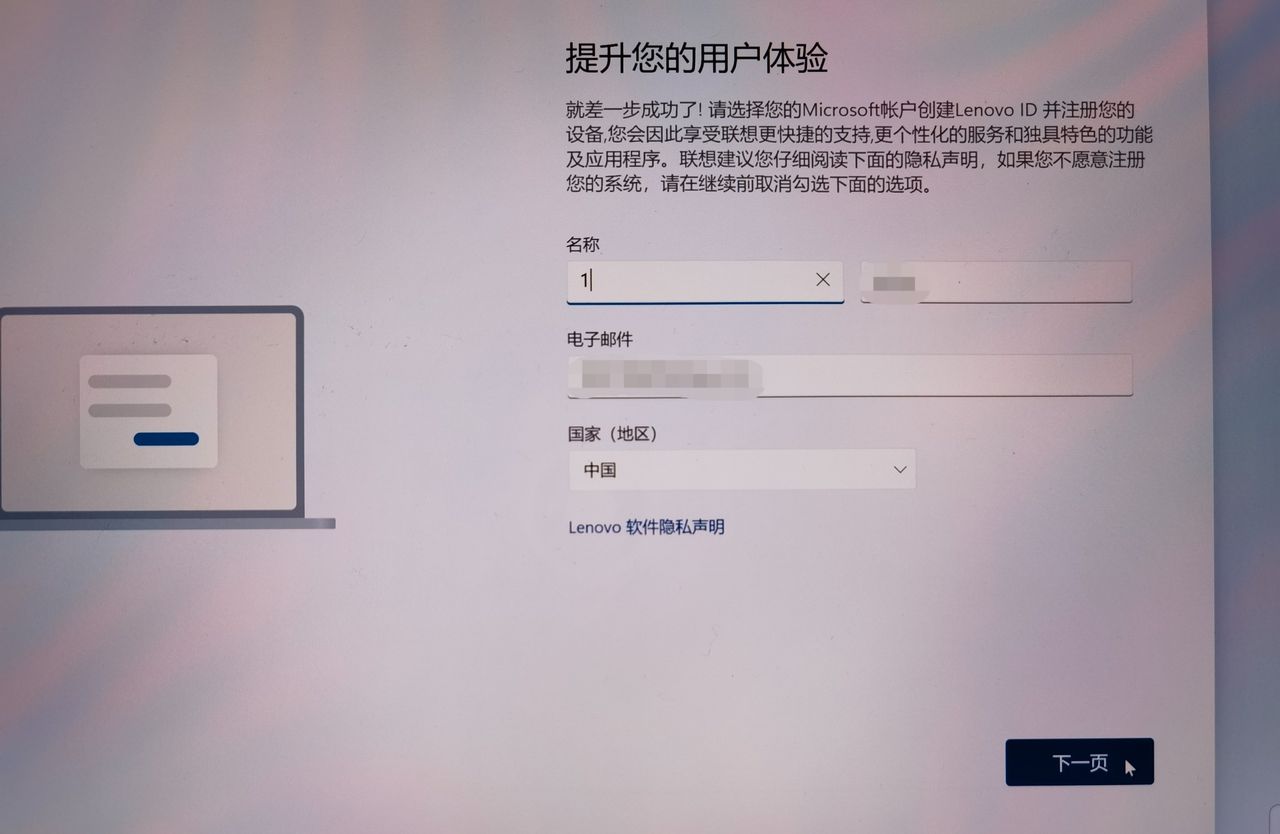
点击”下一页”。↓
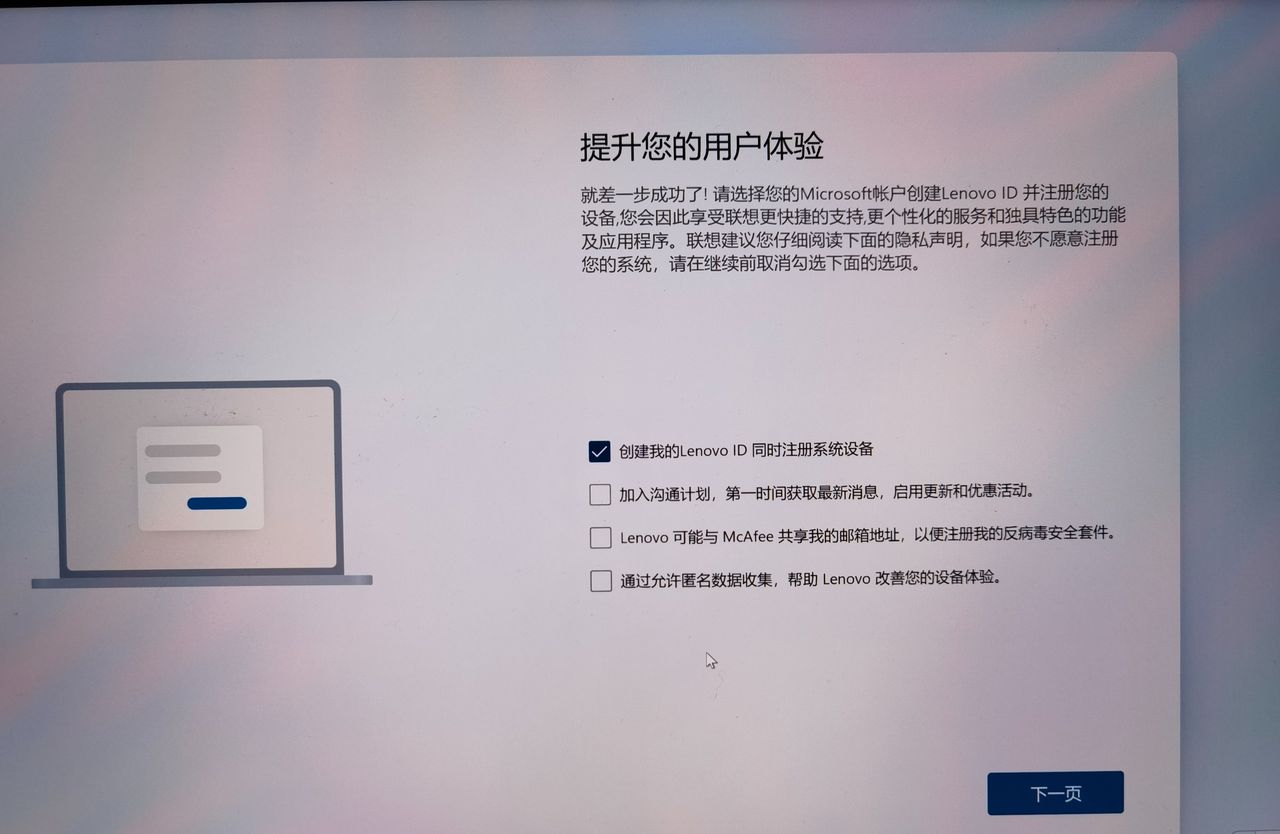
点击”跳过”。↓
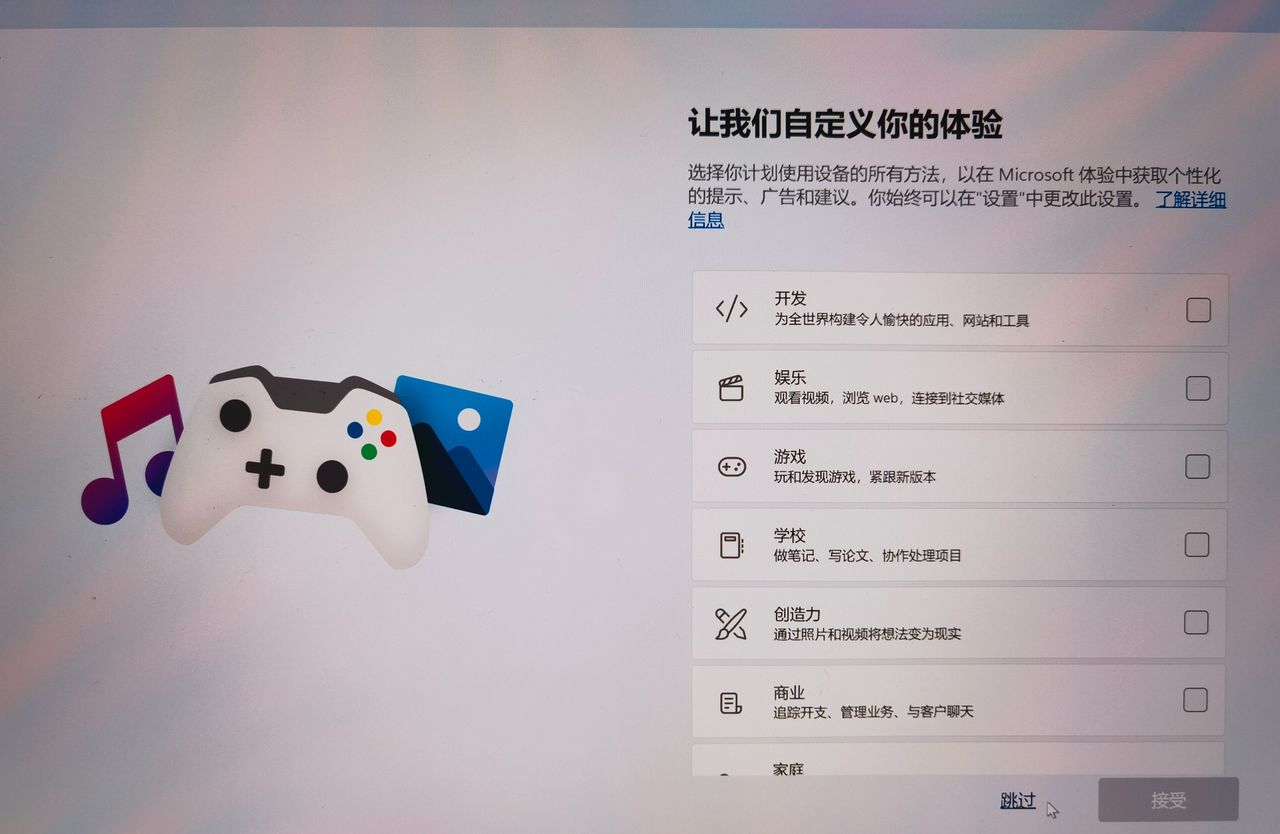
点击”后来再说”。↓
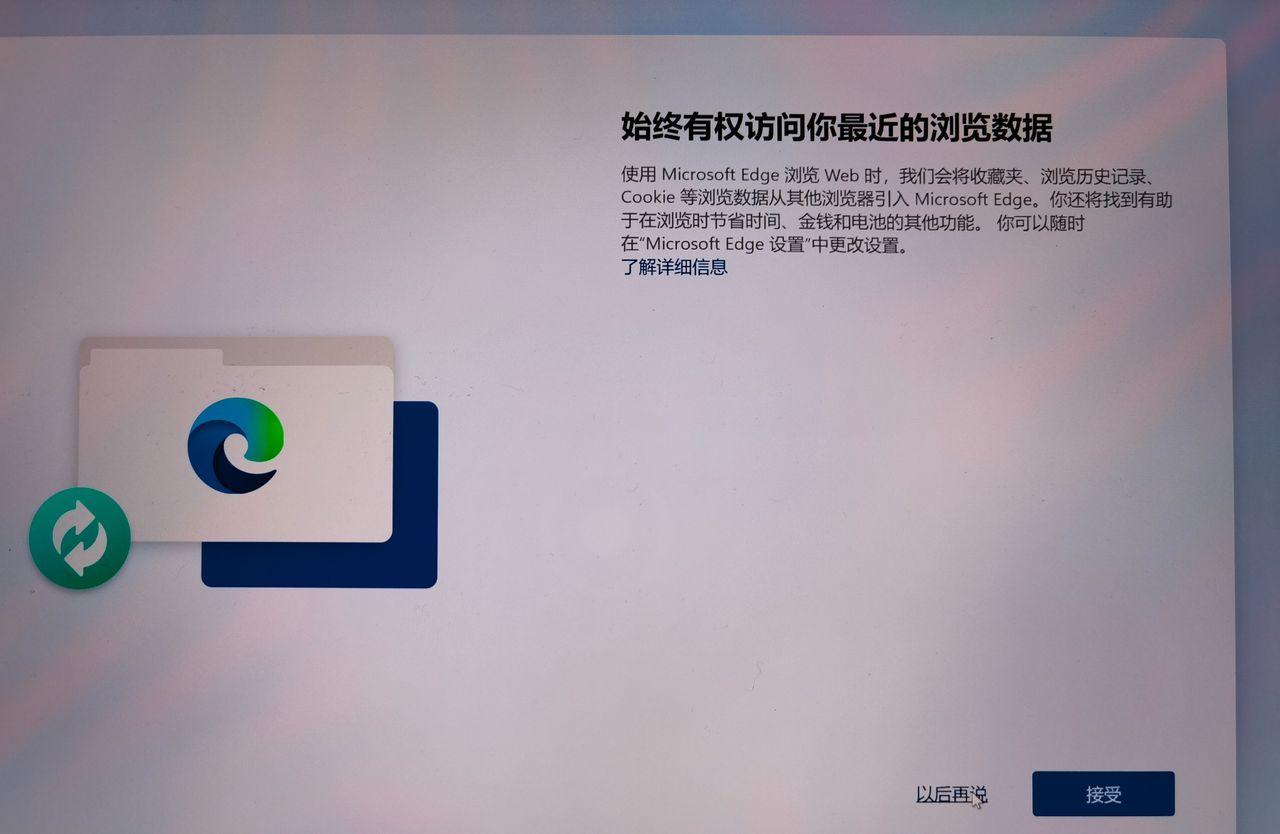
点击”不查看优惠”。↓
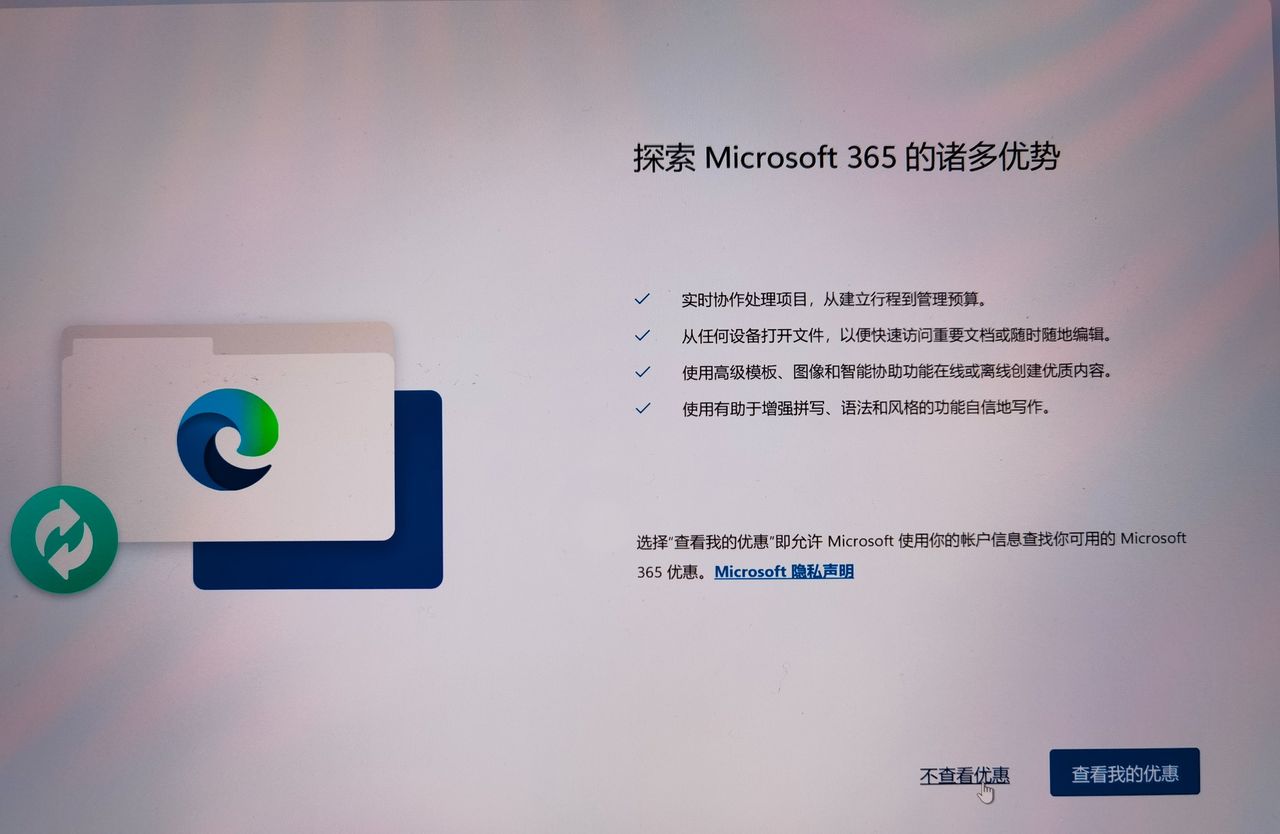
到这里就完成了。↓
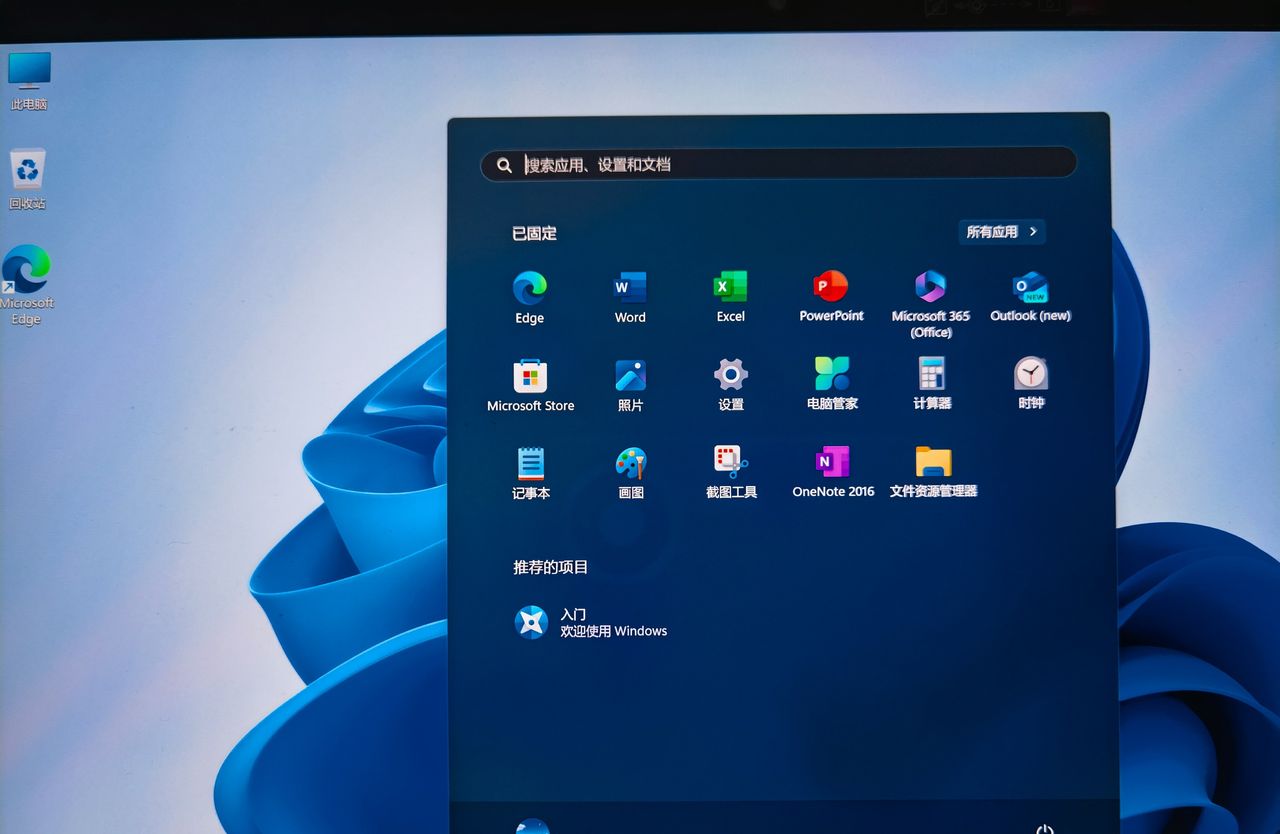
最后说一下,如果你是出厂预装的正版系统,重装系统之前是什么版本,重装的时候就选什么版本。列如我的电脑出厂预装的是Windows11家庭版,后面重装系统我也是装的Windows11家庭版,系统会自动激活(正版)。当然,你也可以安装教育版、专业版等等,但是需要额外购买激活码或者使用激活工具激活。
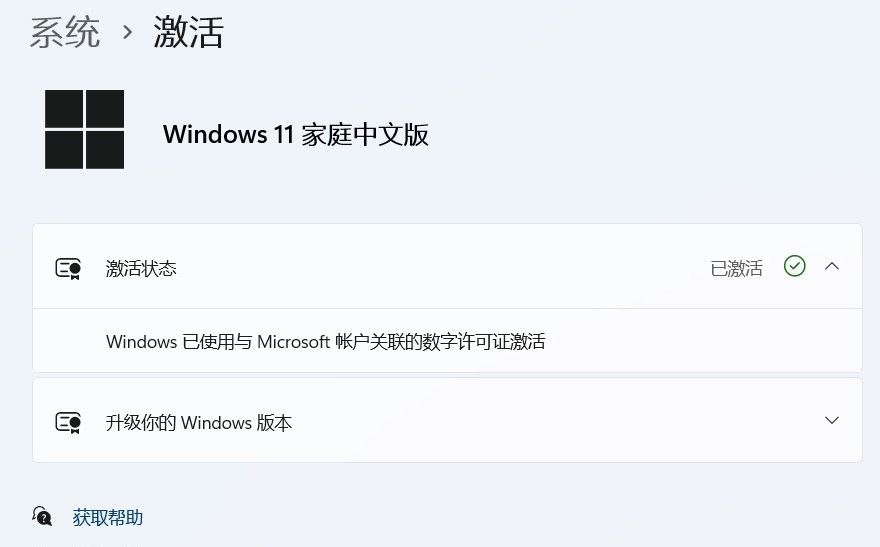
教程到这里就结束了。如果你觉得这期教程对你有协助,别忘了点赞、关注和分享哦。我是随缘乐分享,我们下期再见!感谢大家的支持!



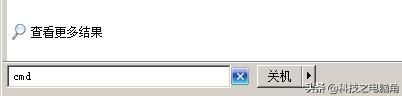


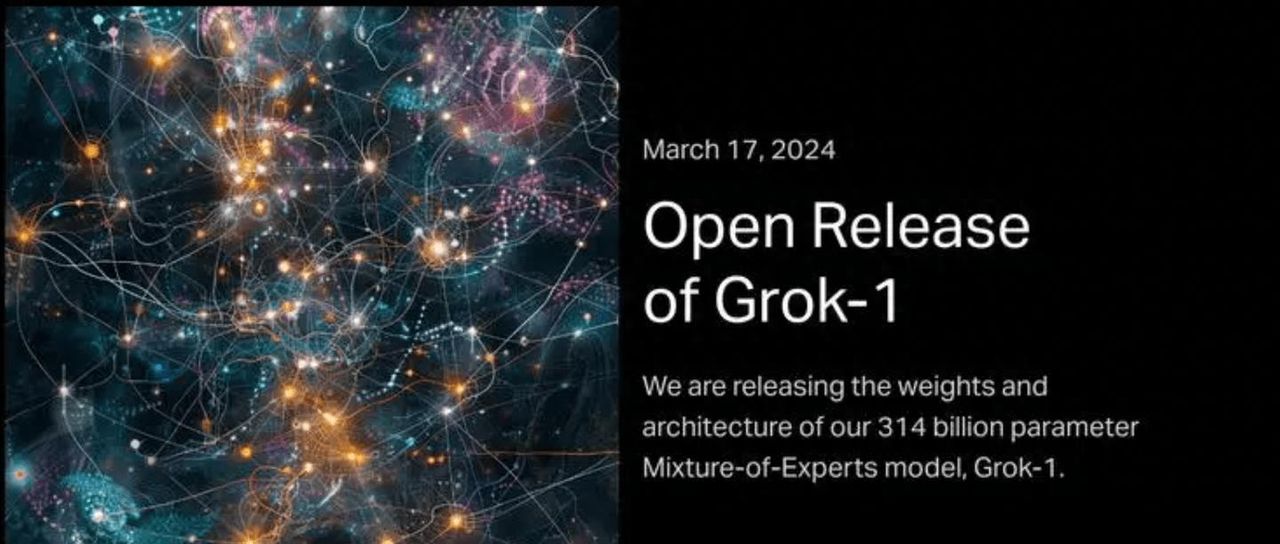

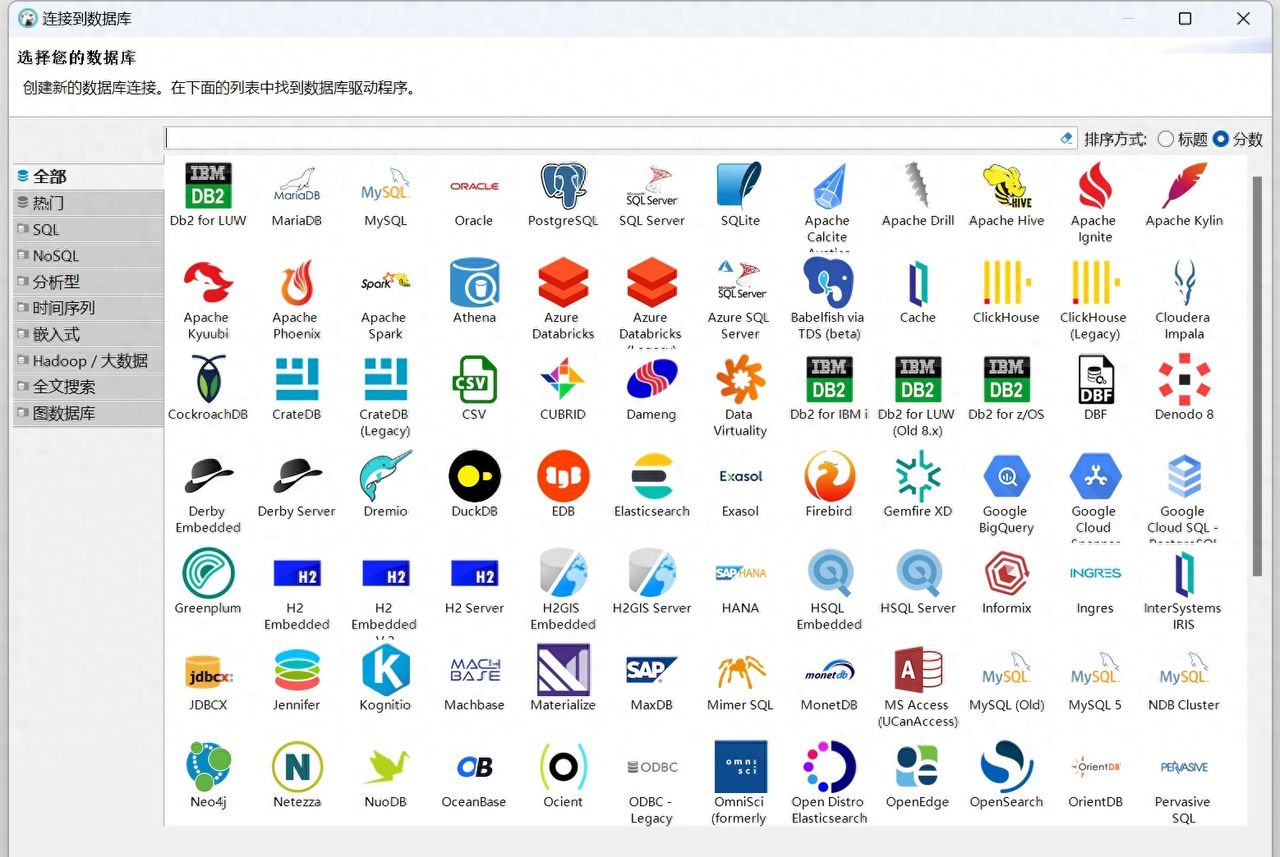
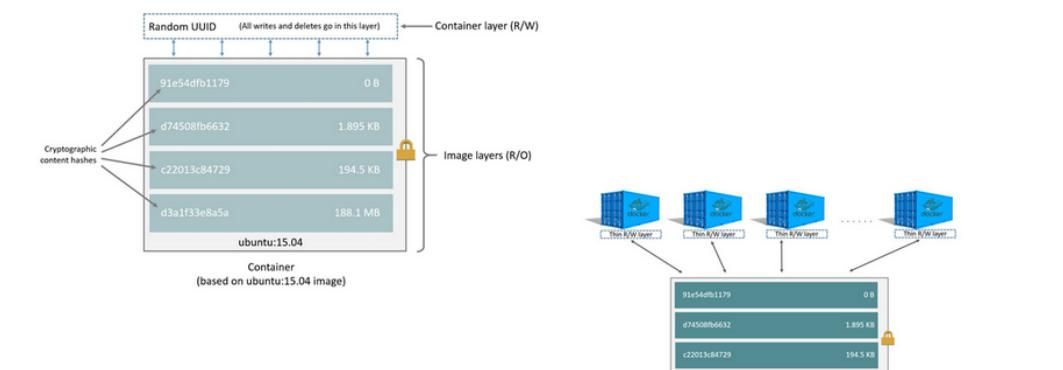
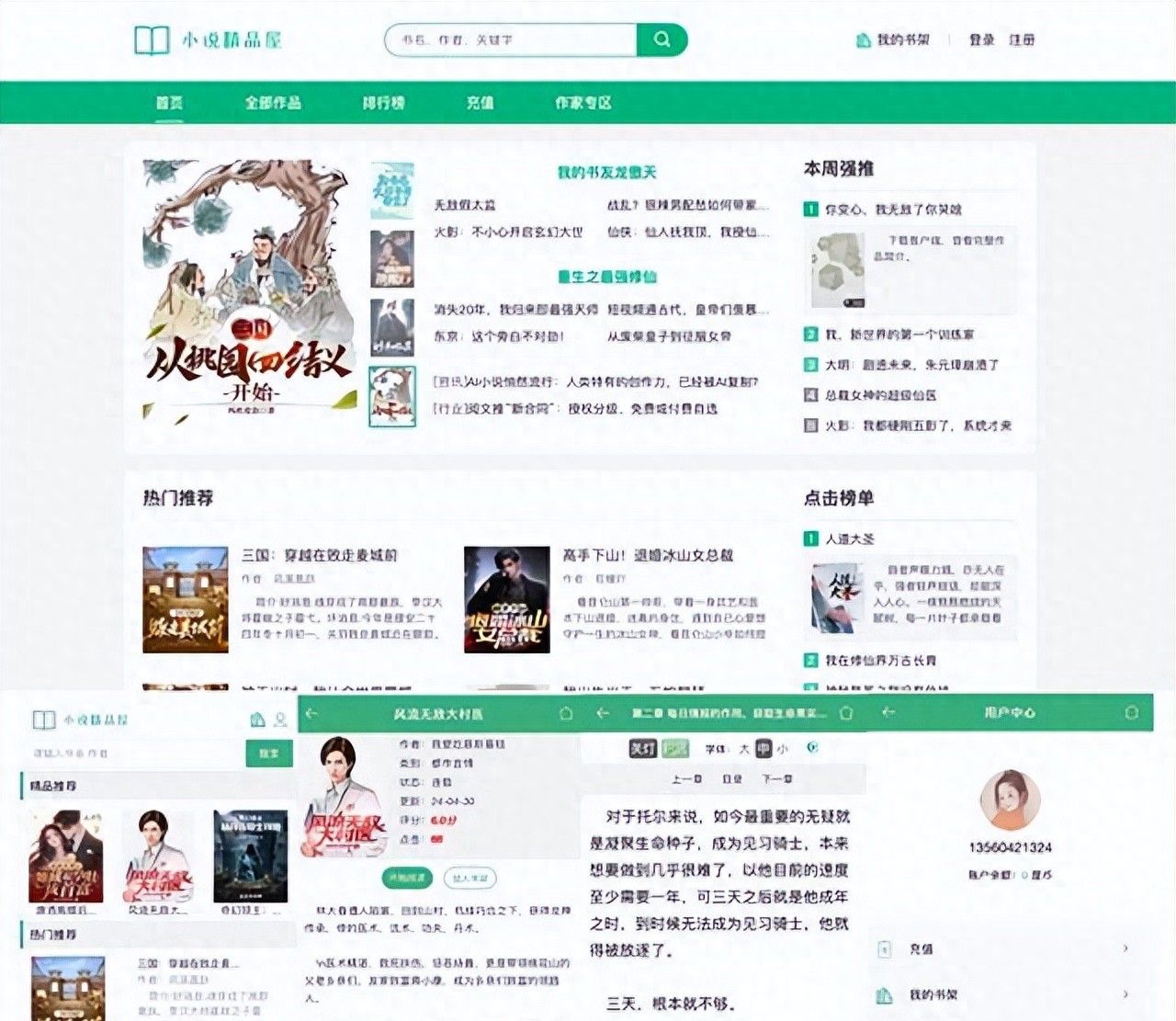


- 最新
- 最热
只看作者